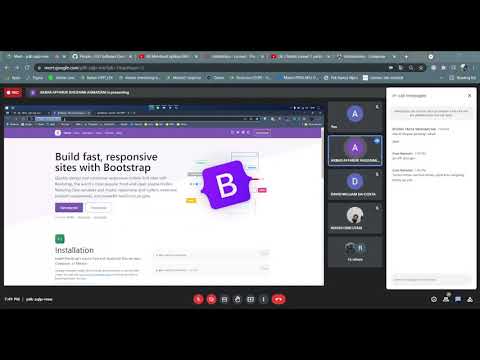Peramban web adalah bagian rumit dari perangkat lunak yang berinteraksi dengan banyak perangkat lunak lain pada sistem Anda - ekstensi dan tema, plug-in, program keamanan, driver grafis, dan banyak lagi. Ketidaksesuaian atau perangkat lunak yang sudah kadaluwarsa sering dapat menyebabkan crash.
Gunakan Safe Mode
Firefox memiliki Safe Mode yang memuat Firefox tanpa memuat add-ons Anda. Untuk mengaktifkan Safe Mode, klik menu Firefox, arahkan ke Bantuan, dan pilih Restart dengan Add-ons Disabled. Anda juga dapat memasuki Mode Aman dengan menahan tombol Shift saat memulai Firefox.
Coba gunakan Safe Mode untuk sementara waktu jika Firefox macet. Jika Mode Aman berfungsi dengan benar, masalahnya ada pada salah satu pengaya Anda. Anda mungkin ingin meninggalkan Safe Mode dan menonaktifkan add-on satu-per-satu sampai Anda mengidentifikasi add-on yang menyebabkan masalah.

Setel ulang Firefox
Firefox menyimpan data pribadi Anda di folder profil. Masalah dapat terjadi dengan folder profil Anda, tetapi Anda tidak perlu membuang waktu untuk mengidentifikasi dan memperbaiki penyebab pastinya. Fitur Reset Firefox akan membuat folder profil baru, migrasi atas bookmark Anda, riwayat browser, kata sandi yang disimpan, cookie, dan informasi pengisian otomatis.
Anda akan kehilangan ekstensi, tema, mesin telusur, dan preferensi khusus situs saat Anda mengatur ulang Firefox. Ekstensi dan tema secara khusus dapat menyebabkan crash, sehingga menyingkirkannya dan memulai dari profil yang bersih dapat membantu.
Untuk mereset Firefox ke status awalnya, buka menu Firefox, arahkan ke Bantuan, dan pilih Informasi Pemecahan Masalah.


Nonaktifkan Akselerasi Perangkat Keras
Fitur akselerasi perangkat keras Firefox menggunakan kartu grafis komputer Anda untuk merender teks dan objek di halaman web. Ini mempercepat rendering halaman web dan mengambil beberapa beban dari CPU Anda. Namun, akselerasi perangkat keras dapat menyebabkan masalah dengan beberapa driver grafis dan kartu grafis.
Anda dapat menentukan apakah akselerasi perangkat keras adalah masalah dengan menonaktifkannya. Untuk melakukannya, klik tombol Firefox dan pilih Opsi. Klik ikon Advanced dan hapus centang pada Gunakan akselerasi perangkat keras ketika tersedia kotak centang.

Perhatikan bahwa Anda tidak boleh menonaktifkan akselerasi perangkat keras jika semuanya berfungsi dengan baik, karena ini adalah fitur yang berguna.
Periksa Malware
Malware dapat menyebabkan Firefox macet, seperti halnya dapat menyebabkan program lain mogok di sistem Anda. Jika Firefox sering crash, pindai komputer Anda dengan program antivirus seperti Microsoft Security Essentials. Jika Anda sudah menginstal program antivirus, Anda mungkin ingin mendapatkan pendapat kedua dari program antivirus lain.

Perbarui Perangkat Lunak
Mozilla merekomendasikan memperbarui perangkat lunak pada sistem Anda jika Firefox macet. Berikut ini daftar semua hal yang harus Anda perbarui:
- Firefox: Klik menu Firefox, arahkan ke Bantuan, dan pilih Tentang Firefox. Unduh dan pasang pembaruan apa pun yang tersedia.
- Plug-in: Kunjungi halaman periksa pembaruan plug-in Firefox. Halaman ini akan memindai browser Anda untuk plugin yang kedaluwarsa. Ikuti tautan untuk mengunduh dan memasang pembaruan untuk plugin usang.
- Ekstensi dan Tema: Klik tombol Firefox, klik Add-on, dan pilih Extensions. Klik menu perkakas dan pilih Periksa Pembaruan. Pasang pengaya yang diperbarui.
- Windows: Gunakan Pembaruan Windows untuk memastikan Windows adalah yang terbaru.
- Driver Grafis: Instal driver grafis yang diperbarui untuk memperbaiki masalah dengan akselerasi perangkat keras.
- Perangkat Lunak Keamanan Internet: Pasang versi terbaru dari semua firewall, program antivirus, rangkaian keamanan Internet, dan aplikasi keamanan lainnya yang terpasang di sistem Anda.

Masalah perangkat keras juga dapat menyebabkan Firefox - dan perangkat lunak lainnya - menjadi macet. Coba periksa RAM komputer Anda untuk kesalahan jika mogok terus terjadi.